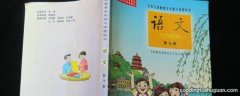照片不超过5M怎么设置 设置照片不超过5M的方法
1、在PS中打开需要处理的图片 。

文章插图
2、然后按快捷键“Ctrl+j”复制背景图层 。

文章插图
3、然后在上方工具栏中选择“图像”-“图像大小” 。

文章插图
4、接下来在“图像大小”的对话框中将图片的宽度和高度分别改小 , 直至图片的存储空间小于5M以下,点击“确定” 。

文章插图
5、最后在上方工具栏中选择“文件”-“存储为”,将“保存类型”分别修改为jpg、gif、png,点击“保存”即可 。

文章插图
【照片不超过5M怎么设置 设置照片不超过5M的方法】
推荐阅读
- 腾讯地图怎么导航 腾讯地图怎么导航路线
- 内分泌失调是怎么回事
- 怎么治内分泌失调
- 怎么剪辑视频 怎么剪辑视频方法
- 怎么取消腾讯视频自动续费取消腾讯视频自动续费方法
- 子宫内膜厚怎么治疗
- switch主机模式怎么用 switch主机模式使用方法是什么
- 电脑怎么一键还原 电脑一键还原怎么用
- 默认浏览器怎么设置 如何设置默认浏览器
- windwos 10怎么取消开机密码